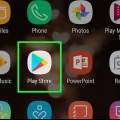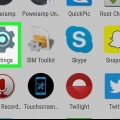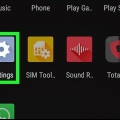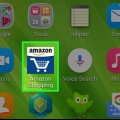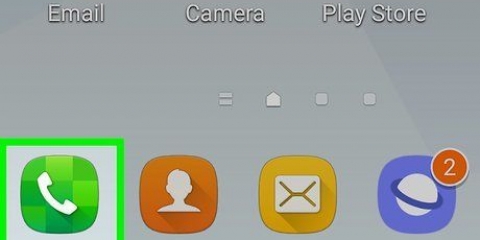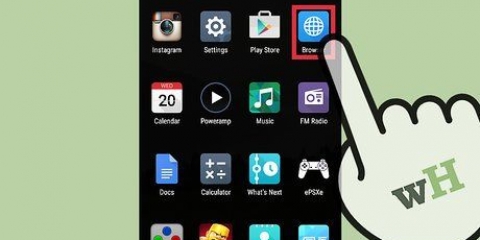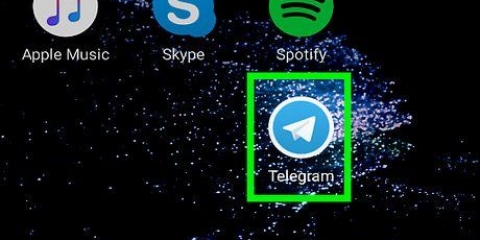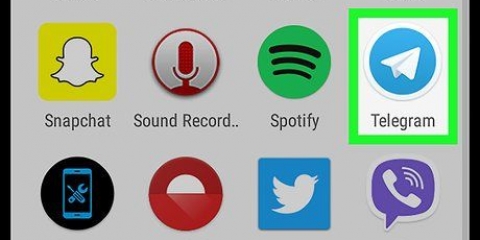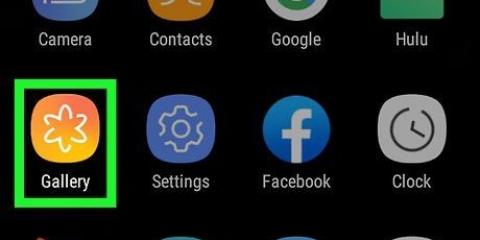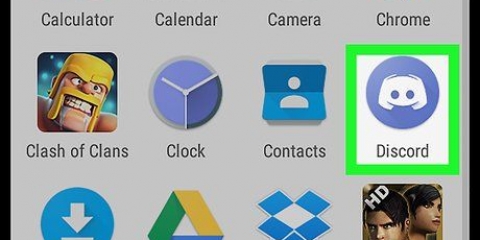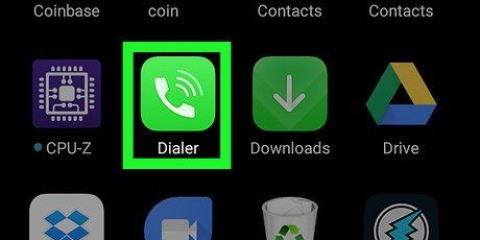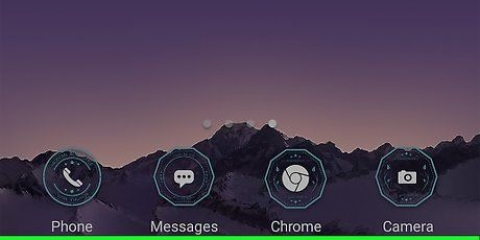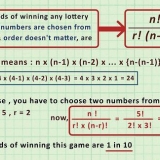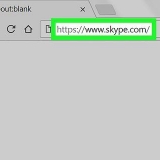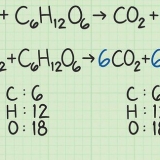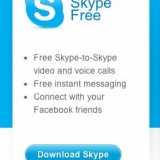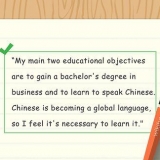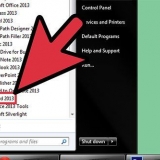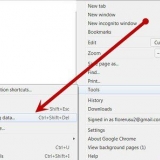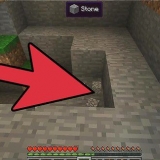Hur man ökar nedladdningshastigheten i utorrent på android
Denna handledning kommer att lära dig hur du får bättre nedladdningshastigheter i uTorrent när du använder en Android.
Steg
Metod 1 av 2: Öka nedladdningsgränsen

1. Öppna uTorrent-appen. Appen har en grön ikon med ett vitt `u` i. Du hittar vanligtvis appen på startskärmen eller i applådan.

2. Tryck på fliken☰. Detta är i det övre vänstra hörnet när du öppnar uTorrent, och kommer att öppna en rullgardinsmeny med fler alternativ.

3. Väljinställningar i menyn.

4. Knacka påNedladdningsgräns. Låter dig justera nedladdningshastigheten för uTorrent.

5. Skjut nedladdningsgränsen till den hastighet du vill ha. Om du vill använda den fulla tillgängliga nedladdningshastigheten, växla den till höger så att det står "Max KB/s".

6. Knacka påUppstart när du är klar. Detta kommer att ställa in den nya nedladdningshastigheten som gräns för uTorrent när du laddar ner en torrentström på din Android.
Metod 2 av 2: Ändra inkommande port

1. Öppna uTorrent-appen. Appen har en grön ikon med ett vitt `u` som kan nås från applådan.
- Om du upplever långsamma nedladdningar kan det öka hastigheten om du ändrar den inkommande porten till en mindre vanlig port.

2. Tryck på fliken☰. Det är i det övre vänstra hörnet när du öppnar uTorrent, och detta öppnar en rullgardinsmeny med fler alternativ.

3. Väljinställningar i menyn.

4. Rulla ned och tryck påInkommande hamn. Detta representerar porten som tillåter Utorrent att komma åt nedladdningsinformation och är vanligtvis inställd på 6881 som standard.

5. Öka den inkommande porten med 1. När du klickar på alternativet Inkommande hamn tryck på ett popup-fönster visas med portnumret, där du kan skriva om portnumret till 6882.

6. Knacka påOK. Detta kommer att omkonfigurera den inkommande porten för uTorrent och bör öka nedladdningshastigheten.
Om du inte märker någon skillnad i nedladdningshastighet efter att ha ökat den med 1, försök att öka den igen (till 6883) för att se om det löser problemet.
"Hur man ökar nedladdningshastigheten i utorrent på android"
Оцените, пожалуйста статью